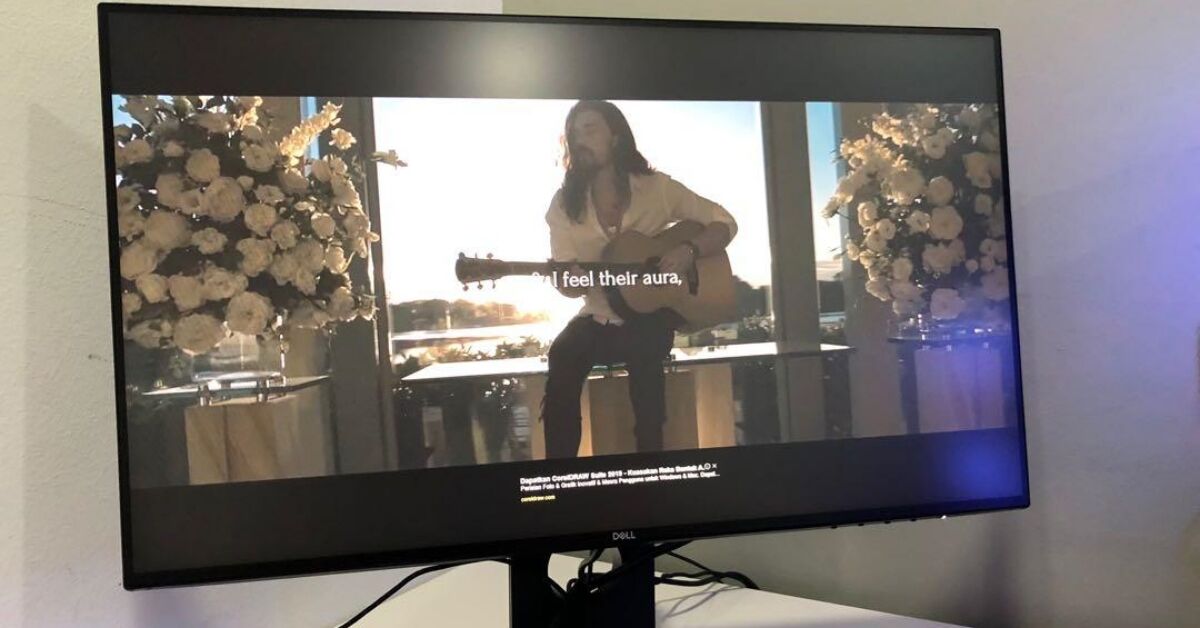RAM laptop là gì?
RAM còn được gọi là RAM trong, chức năng của nó là lưu trữ tạm thời dữ liệu tính toán trong CPU và dữ liệu trao đổi với RAM ngoài như đĩa cứng. Chỉ cần laptop chạy CPU sẽ truyền dữ liệu cần tính toán vào RAM để tính toán, khi tính toán xong CPU sẽ truyền kết quả, hoạt động của RAM cũng quyết định sự hoạt động ổn định của laptop.

RAM càng lớn thì laptop chạy càng nhanh và ổn định?
CPU của laptop được sử dụng để xử lý dữ liệu, cpu rất nhanh và có thể đọc một lượng lớn dữ liệu ngay lập tức, nhưng tốc độ của đĩa cứng lại chậm (dù là đọc dữ liệu từ đĩa cứng hay ghi dữ liệu vào đĩa cứng), điều này sẽ ảnh hưởng đến tính liên tục và hiệu quả của công việc, do đó cần thêm một RAM đọc ghi nhanh hơn giữa hai bộ này, đây là RAM, một số dữ liệu sẽ được xử lý trong đĩa cứng sau khi khởi động (dữ liệu sẽ thường xuyên lặp lại trong một khoảng thời gian). Dữ liệu được chuyển vào RAM để cpu xử lý các dữ liệu này trơn tru hơn, khi RAM nhỏ thì không thể chuyển hết dữ liệu cần dùng sang RAM tốc độ cao hơn (bộ chứa này quá nhỏ) nên hiệu suất CPU sẽ giảm đi rất nhiều. Tương tự khi RAM lớn thì tất cả dữ liệu cần thiết đều có thể được đưa vào RAM, chương trình chạy nhanh và ổn định.
Một số điều cần lưu ý khi nâng cấp RAM laptop
Laptop có một bất lợi so với laptop để bàn là khả năng thay thế, nâng cấp của nó tương đối hạn chế. Hầu hết người sử dụng laptop đều cần dung lượng RAM đủ lớn để làm việc và giải trí nhưng không phải máy nào cũng cung cấp khả năng này. Vì thế, trước khi nâng cấp RAM laptop, bạn hãy đọc qua những điều cần lưu ý sau đây.
1. Đầu tiên hãy tìm xem có bất kỳ khe cắm RAM nào khả dụng không
Sau khi xác định để tăng RAM, bạn cần biết số lượng khe cắm RAM còn trống trên bo mạch chủ laptop. Laptop xách tay hiện nay thường cung cấp 2 khe cắm RAM, trong khi laptop để bàn nói chung chỉ có 2 khe cắm RAM nếu chúng sử dụng bo mạch chủ nhỏ và bo mạch chủ lớn thường có 4 khe cắm RAM. Trước khi nâng cấp, bạn cần biết laptop còn khe cắm RAM trống hay không.
Nếu bạn muốn kiểm tra xem laptop có còn lại các khe cắm RAM trống hay không, bạn không cần phải tháo rời laptop để kiểm tra.
Chỉ cần khởi động trình quản lý tác vụ, chuyển sang "Hiệu suất", sau đó nhấp vào tùy chọn "RAM" ở bên trái, sau đó bạn có thể thấy số lượng khe cắm RAM hiện được sử dụng / tổng số khe cắm RAM ở phía dưới bên phải.
2. Tìm kiểu loại RAM mà laptop được hỗ trợ
Trước khi nâng cấp, bạn cũng nên tìm hiểu thông số kỹ thuật của CPU, bo mạch chủ và RAM của laptop.
Hiện tại, RAM chính là DDR4, và đối với một số laptop cũ hơn một chút, RAM DDR3 vẫn được sử dụng. Và nếu laptop vẫn đang sử dụng RAM DDR2 lỗi thời thì đây gần như là máy cũ, dứt khoát thay bằng máy mới, không nên nâng cấp. Cần lưu ý rằng RAM DDR3 và DDR4 không tương thích với nhau, tức là laptop DDR3 chỉ có thể được nâng cấp với RAM DDR3 và ngược lại.
Tại đây bạn có thể dễ dàng kiểm tra các thông số kỹ thuật của CPU, RAM và bo mạch chủ của laptop với sự trợ giúp của một công cụ nhỏ CPU-Z. Đồng thời, sử dụng điều này để hiểu tần số được hỗ trợ tối đa để xác định xem có cần thiết phải mua RAM tần số cao hơn hay không, nếu không tần số sẽ bị giảm nếu sử dụng.
3. Kiểm tra dung lượng RAM tối đa có thể nâng cấp là bao nhiêu
Trước khi nâng cấp RAM cho laptop, bạn cũng cần hiểu laptop có thể hỗ trợ bao nhiêu RAM. Khi nâng cấp RAM, hãy cẩn thận không vượt quá mức hỗ trợ trực tuyến tối đa, nếu không dung lượng RAM vượt quá sẽ không được nhận diện, gây lãng phí nâng cấp.
4. Chọn cùng một thương hiệu và cùng một RAM
Khả năng tương thích là một vấn đề lớn khi nâng cấp laptop cũ. Vì vậy, hãy cố gắng sử dụng cùng một nhãn hiệu RAM. Nếu thẻ nhớ quá cũ để mua cùng một nhãn hiệu RAM, bạn cũng có thể chọn RAM tương thích của nhãn hiệu lớn.
Dung lượng và tần suất là điều ai cũng chú ý khi nâng cấp RAM. Nói chung, 16GB RAM là đủ để đối phó với tất cả những người dùng game lớn ngốn RAM; và nếu bạn sử dụng văn phòng, nói chung 8GB là đủ. Trong trường hợp dung lượng nhất định, tần số càng cao càng tốt, chỉ cần CPU của bạn hỗ trợ, tần số càng cao thì hiệu suất làm việc của RAM càng cao.